Amazon Music ist der Standard-Musik-Streaming-Dienst auf allen Fire TV-Geräten. Wenn Sie über ein aktives Apple Music-Abonnement verfügen, können Sie den Dienst mit Ihrem Streaming-Stick verknüpfen, anstatt für Amazon Music zu bezahlen.
Wir zeigen Ihnen, wie Sie mit den Streaming-Diensten von Apple Musik, Radiosender und Podcasts auf Fire TV Sticks streamen. Die Schritte in diesem Tutorial gelten für alle Fire TV Stick-Modelle/Generationen, die die Sprachinteraktion mit Alexa unterstützen.
Verwenden Sie Apple Music auf dem Fire TV Stick
Es gibt keine eigenständige Apple Music-App für Fire TV-Geräte. Aber natürlich gibt es einen offiziellen Workaround für das Streamen von Songs auf einem Fire TV Stick über Apple Music. Der Trick besteht darin, Apple Music Alexa-Skill in Ihrem Amazon-Konto zu aktivieren – d. h. Apple Music mit Alexa zu verknüpfen.
Verknüpfen Sie Apple Music mit dem Fire TV Stick in der Alexa Mobile App
Der einfachste Weg, Apple Music mit einem Firestick zu verknüpfen, ist die Alexa-App auf iOS- und Android-Geräten. Laden Sie die App von Google Play Store herunter, wenn Sie Android verwenden, oder von Appstore für iPhone- und iPad-Benutzer.
Folgen Sie diesen Schritten, um Apple Music über die Amazon Alexa-App mit Ihrem Fire TV-Gerät zu verknüpfen.
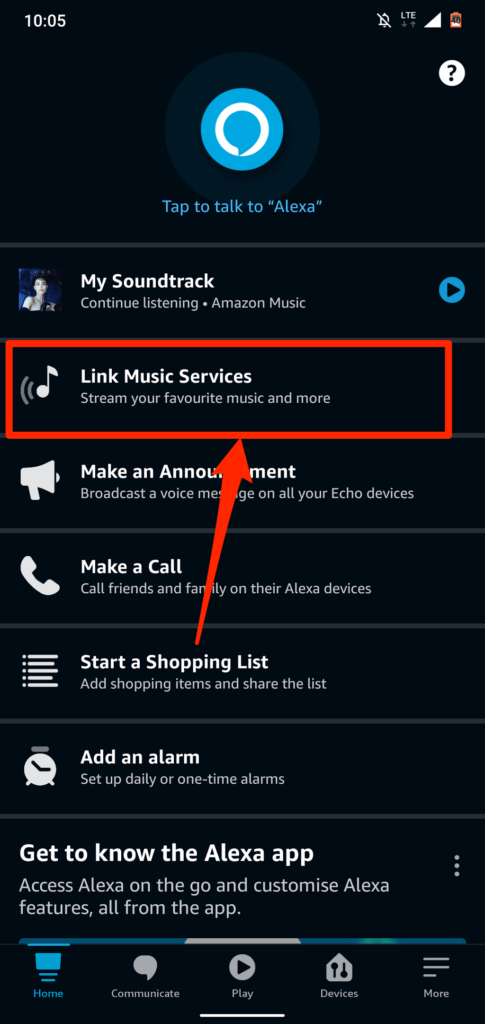
Wenn Sie „Musikdienste verknüpfen“ nicht auf der Startseite finden, wählen Sie stattdessen Fähigkeiten und Spiele entdecken .
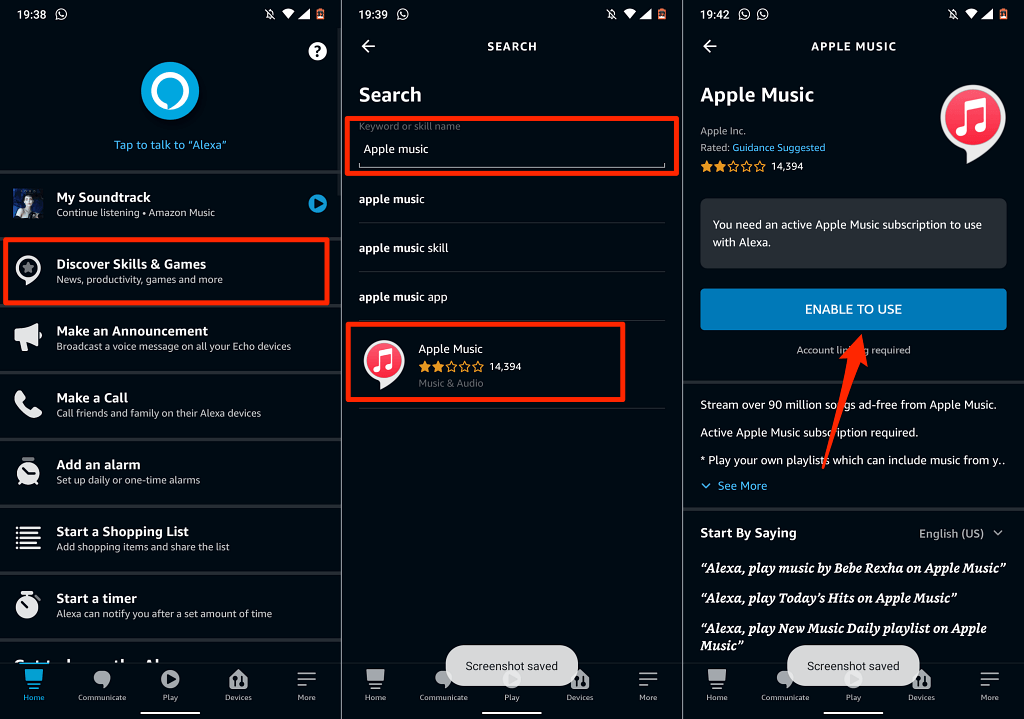
Alternativ gehen Sie zu Einstellungen >Musik & Podcasts >Neuen Dienst verknüpfen , tippen Sie auf Apple Music und Tippen Sie auf Zur Verwendung aktivieren .
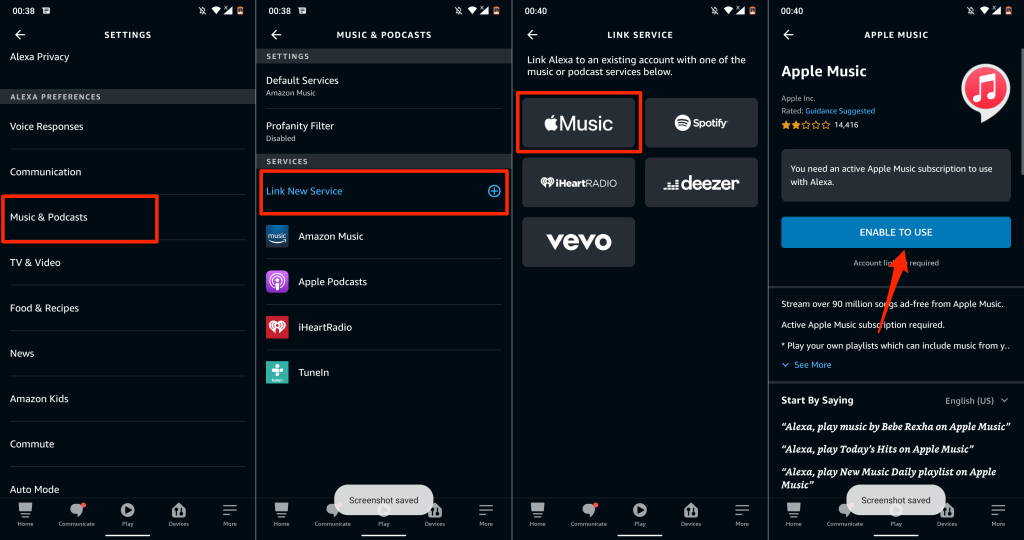
Wenn Ihr Apple-ID-Konto die Zwei-Faktor-Authentifizierung verwendet, geben Sie den Sicherheitscode ein, der an Ihre Telefonnummer oder Ihr Apple-Gerät gesendet wurde..
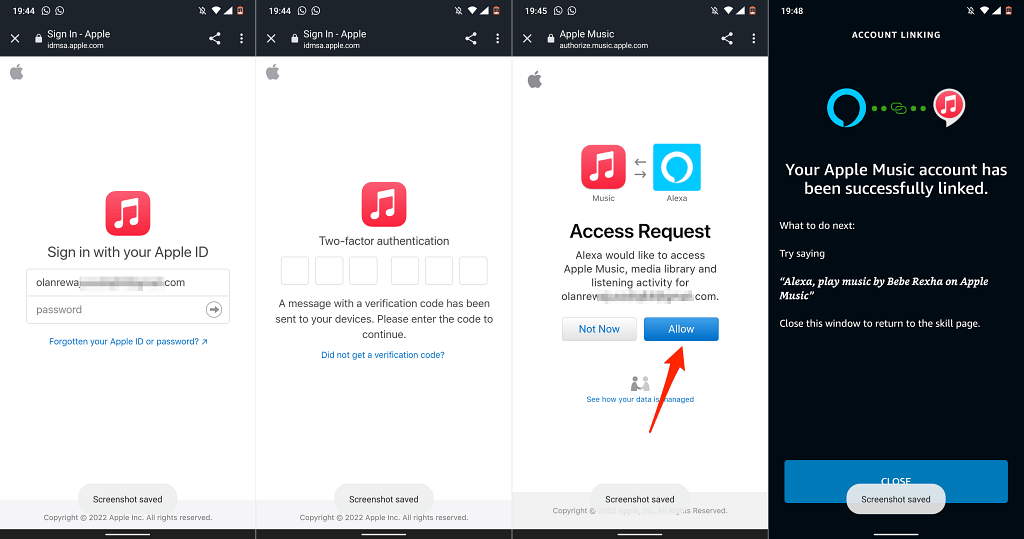
Wenn die Amazon Alexa-App in Ihrem Land nicht verfügbar ist, verknüpfen Sie Ihr Apple Music-Konto mit der Amazon-Web-App. Detaillierte Schritte finden Sie im nächsten Abschnitt.
Verknüpfen Sie Apple Music mit dem Fire TV Stick in der Alexa Web App
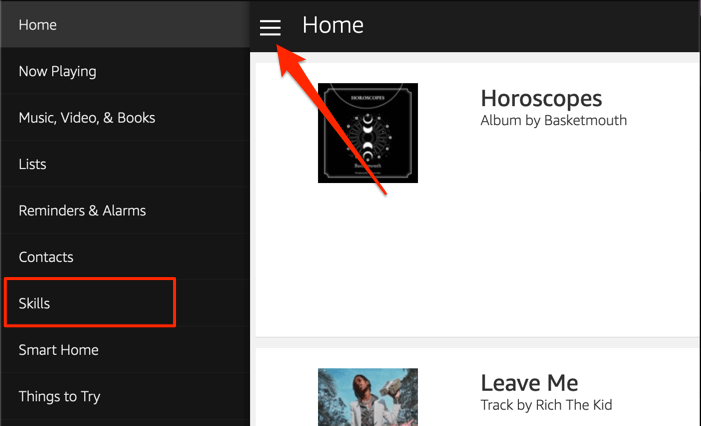
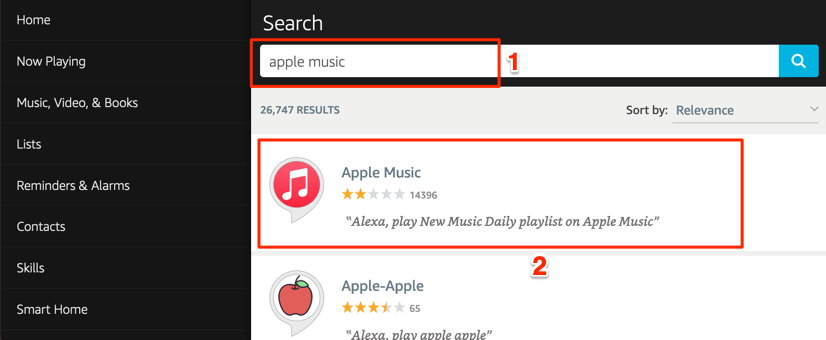
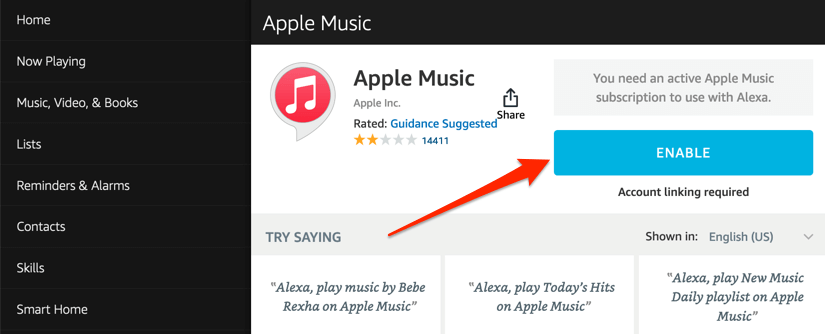
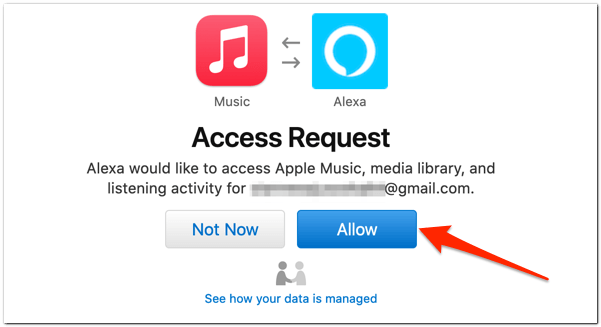
Apple Music auf der Alexa Skills-Webseite verknüpfen
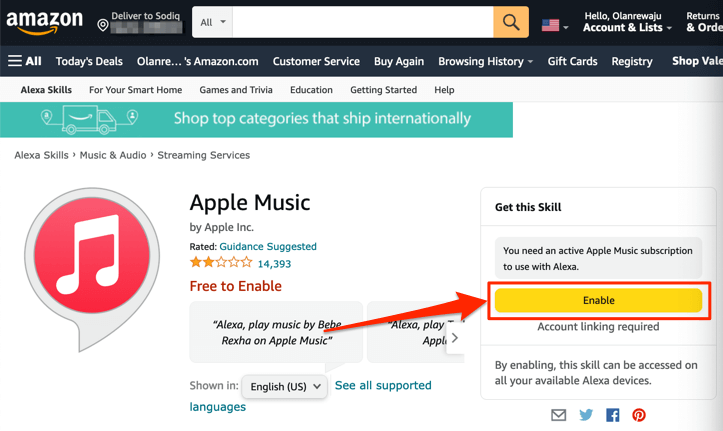
Stellen Sie sicher, dass Sie im Webbrowser bei Ihrem Amazon-Konto angemeldet sind. Stellen Sie außerdem sicher, dass es sich um dasselbe Amazon-Konto auf Ihrem Fire TV Stick handelt.
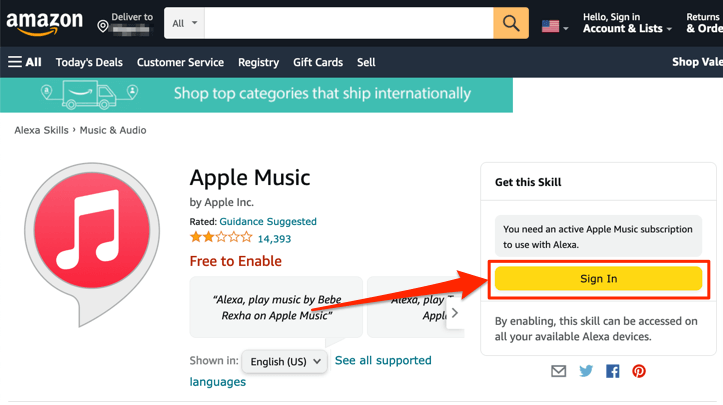
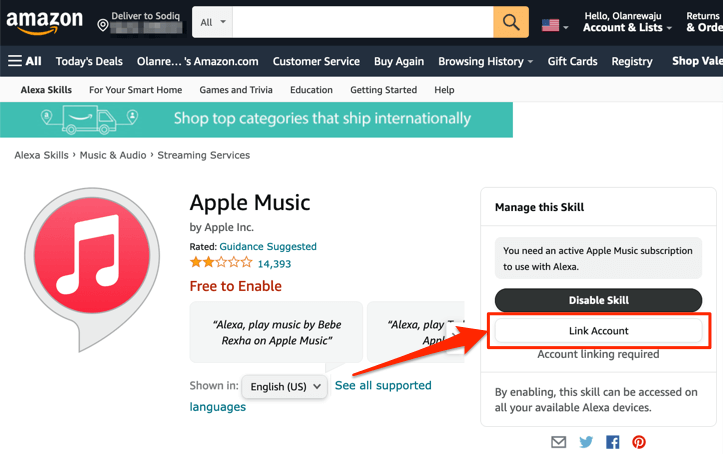
Möglicherweise müssen Sie die Anmeldung authentifizieren, wenn Ihr Apple-ID-Konto die Zwei-Faktor-Authentifizierung verwendet. Geben Sie den an Ihre Telefonnummer oder Ihr Apple-Gerät gesendeten Code ein, um fortzufahren.

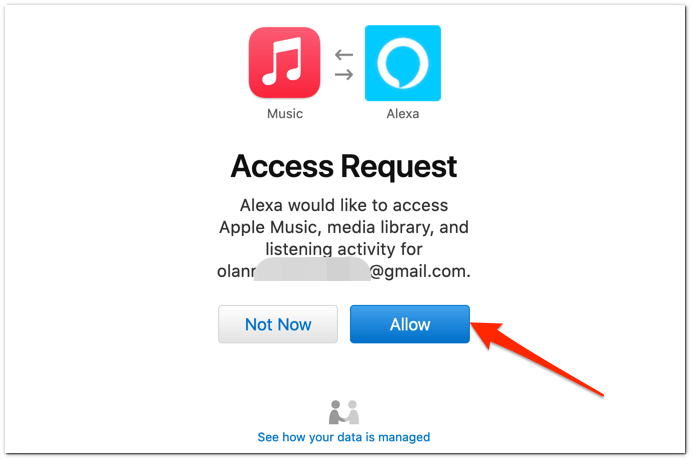
Sie erhalten eine Meldung auf dem Bildschirm (und eine E-Mail von Amazon), dass Apple Music erfolgreich mit Alexa verknüpft wurde..
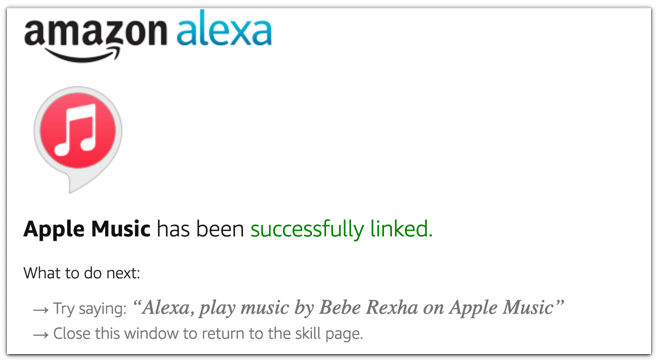
Bevor Sie fortfahren, machen Sie Apple Music zu Ihrer Standardmusikbibliothek und Ihrem Standardsenderdienst in der Amazon Alexa App.
Legen Sie Apple Music als Standard-Musikplayer fest
Sie können Apple Music nur über die Alexa-App (mobil oder im Internet) zu Ihrem bevorzugten Musik-Streaming-Dienst machen.
Methode 1: Verwenden Sie die Alexa Mobile App
In der mobilen Alexa-App sollten Sie beim Verknüpfen von Apple Music die Aufforderung „Wählen Sie einen Standard-Musikdienst aus“ erhalten.
Tippen Sie auf die Schaltfläche Musikeinstellungen besuchen , tippen Sie im Abschnitt „Musik“ auf Ändern und dann auf Apple Music .
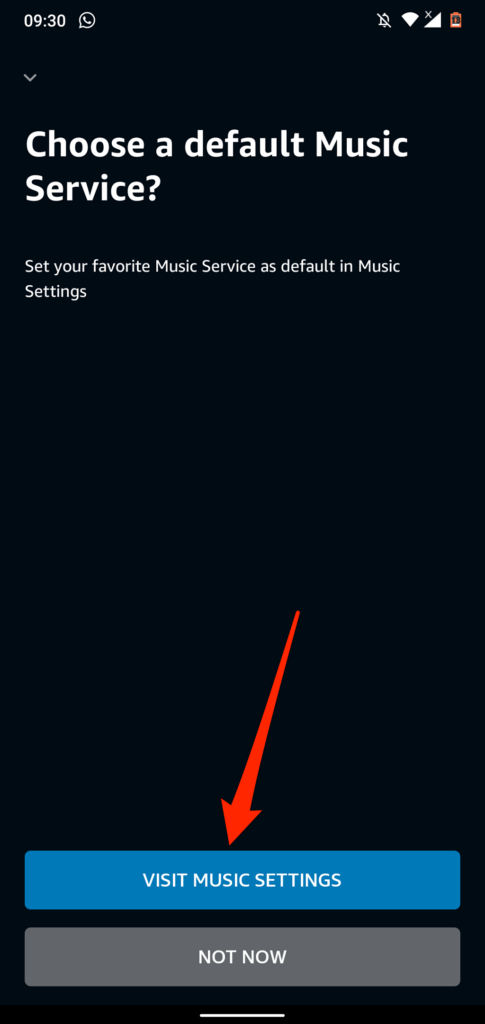
Wenn Sie die Aufforderung nicht erhalten, führen Sie die folgenden Schritte aus, um Apple Music zu Ihrem Standard-Musik-Streaming-Dienst zu machen.
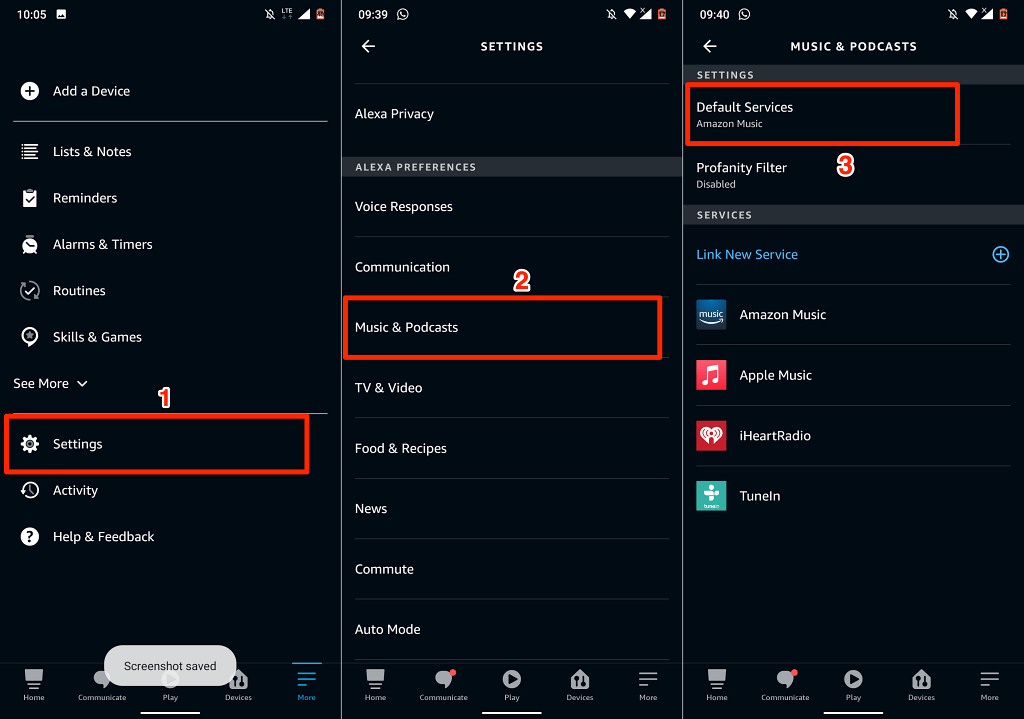
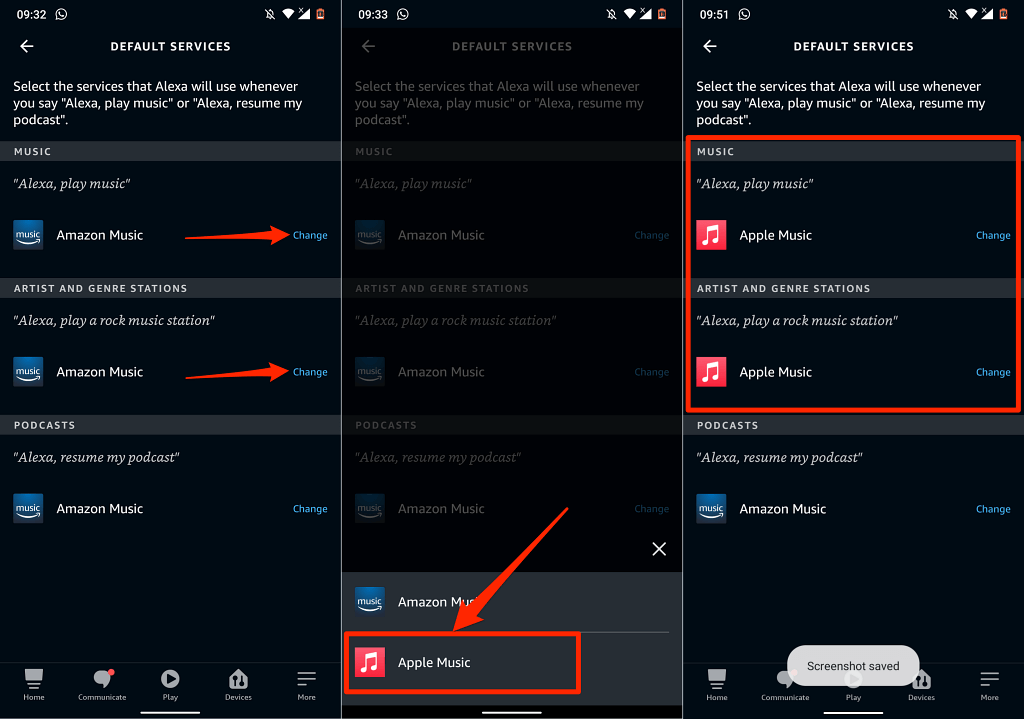
Methode 2: Verwenden Sie die Alexa Web App
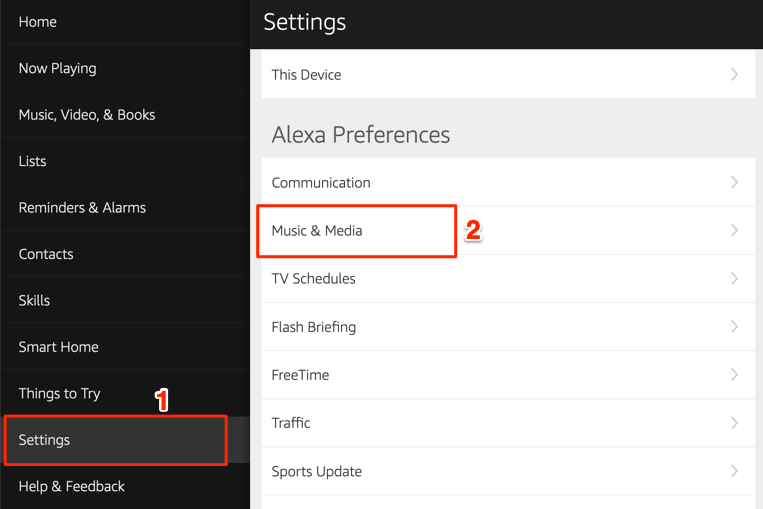
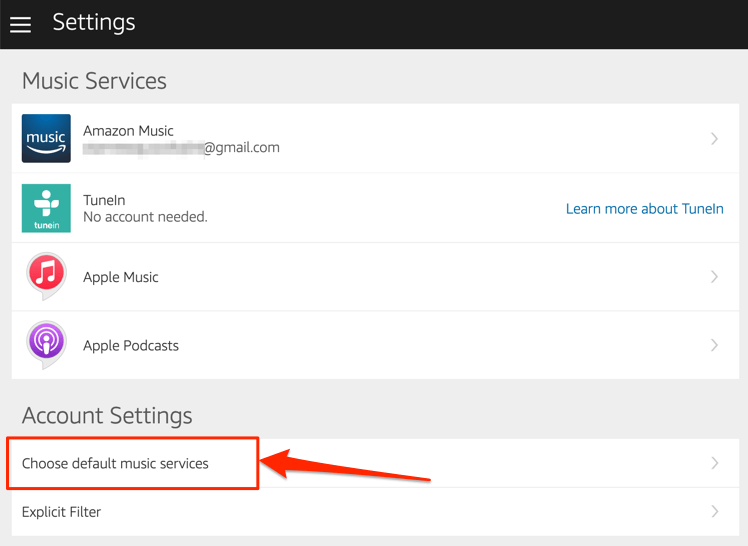
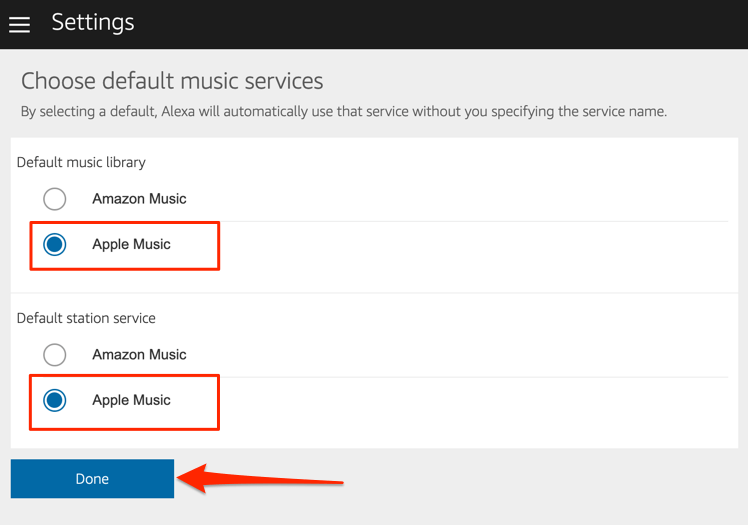
Jetzt können Sie Musik und Radiosender über Apple Music auf Ihrem Amazon Firestick abspielen. Halten Sie die Mikrofontaste auf Ihrem Alexa-Sprachfernbedienung gedrückt, um Apple Music zu öffnen und zu sagen: „Alexa, spiele Apple Music.“ Dieser Befehl öffnet Apple Music auf Ihrem Fire TV-Bildschirm und spielt die Songs in Ihren Playlists in zufälliger Reihenfolge ab.
Sie können Alexa auch anweisen, ein bestimmtes Lied oder Album abzuspielen. Halten Sie die Mikrofontaste auf Ihrer Fire TV-Fernbedienung gedrückt und sagen Sie zum Beispiel „Alexa, spiel „Give Me Love“ von Ed Sheeran.“.
Apple Podcasts mit Fire TV Stick verknüpfen

Alexa unterstützt auch Apple Podcasts. Wenn Sie also häufig Podcasts über Apple Podcasts auf Ihrem iPhone oder iPad streamen, sollten Sie den Podcast-Dienst mit Ihrem Fire TV Stick verknüpfen. Noch besser: Machen Sie es zum Standard-Podcast-Dienst Ihres Fire TV.
Wie bei Apple Music können Sie Apple Podcasts über Ihre Amazon Skills-Webseite oder die Amazon Alexa App mit Ihrem Amazon-Konto verknüpfen.
Methode 1: Verwenden Sie die Alexa Skills-Webseite
Besuchen Sie Apple Podcasts page on the Alexa Skills-Website und wählen Sie Aktivieren . Sie müssen sich nicht bei Ihrem Apple-ID-Konto anmelden, wenn Sie dies beim Verknüpfen von Apple Music getan haben.
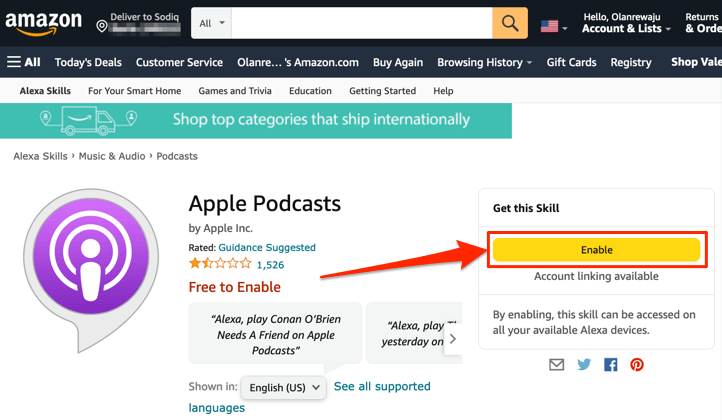
Methode 2: Über die Alexa-Web-App
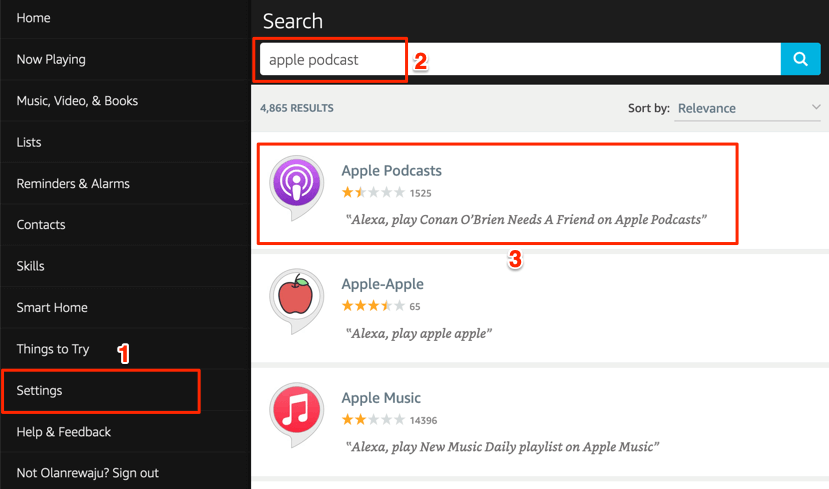
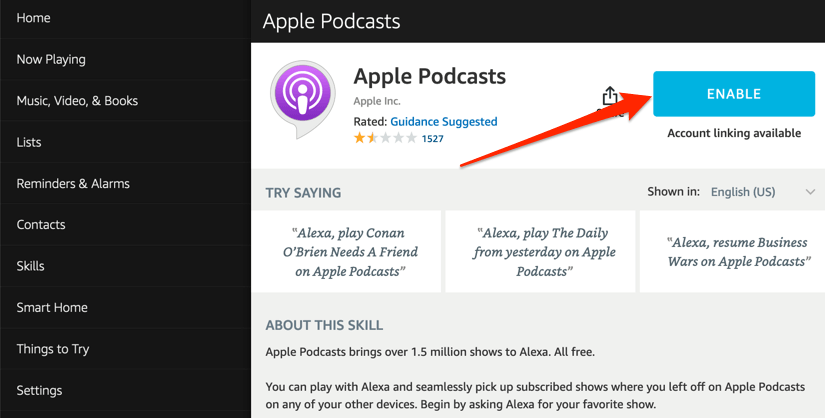
Methode 3: Über die Amazon Mobile App
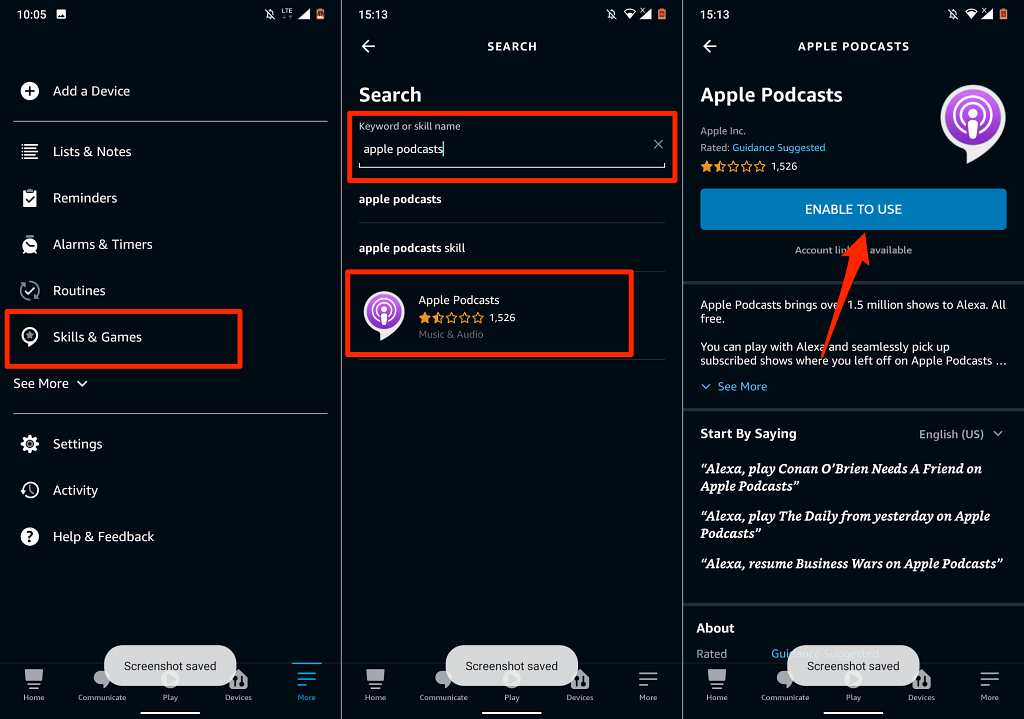
Apple Music und Alexa trennen oder trennen
Wenn Sie Apple Music nicht mehr auf Ihrem Fire TV Stick benötigen, erfahren Sie hier, wie Sie die Verknüpfung des Dienstes mit Alexa aufheben.
Öffnen Sie das Einstellungsmenü der Alexa-App, wählen Sie Musik & Podcasts , wählen Sie Apple Music , tippen Sie auf Skill deaktivieren und wählen Sie Deaktivieren .
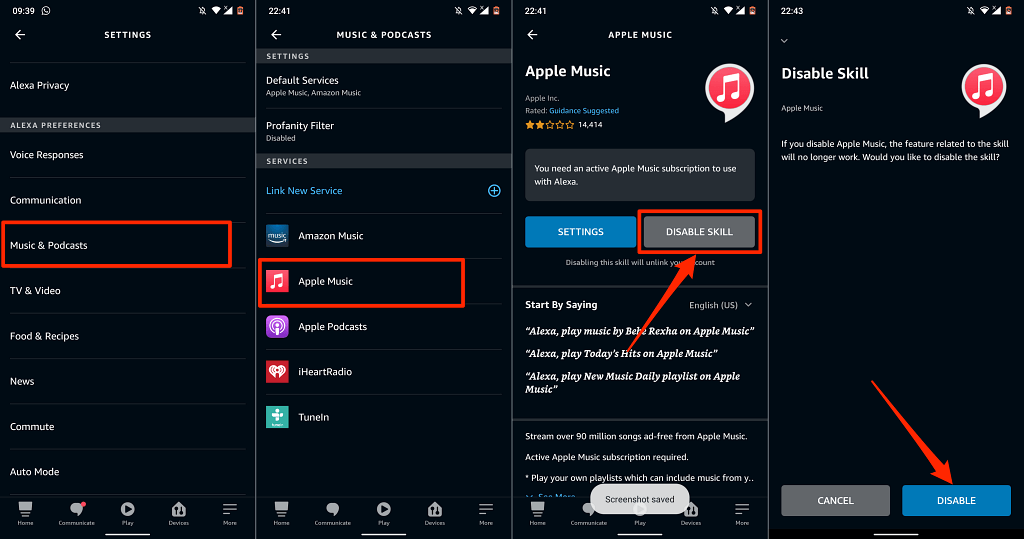
Alternativ gehen Sie zu Apple Music Alexa Skills-Webseite, melden Sie sich bei Ihrem Amazon-Konto an und wählen Sie Deaktivieren .
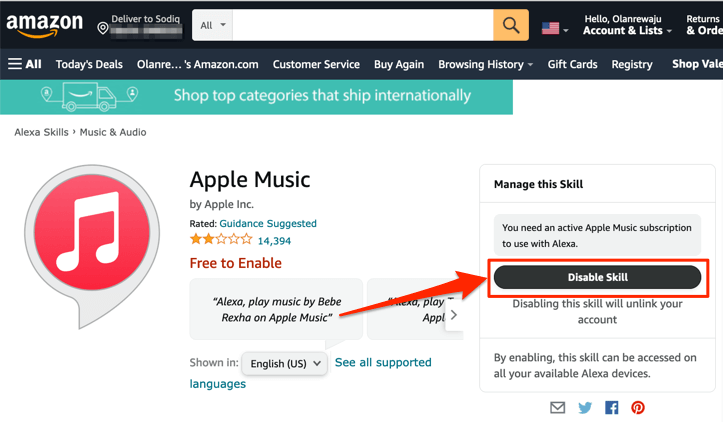
Apple Music & Podcasts auf Ihrem Fernseher
Wir sollten erwähnen, dass die Navigationsoptionen und -funktionen des Apple Music Alexa Skill nicht umfangreich sind. Sie können nur Musik abspielen/anhalten, zwischen dem vorherigen und nächsten Song in Ihrer Bibliothek wechseln und Songs mögen/nicht mögen. Das sind die grundlegenden Steuerelemente..
Wie bereits erwähnt, sind diese Methoden auf allen Firesticks anwendbar – sei es der Low-End-Fire TV Stick Lite oder der High-End-Fire TV Stick 4K Max.
.